Nagtataka kung anong modelo at spec ng Windows laptop ang mayroon ka? Ibinebenta mo man ang iyong laptop, gusto mong ayusin ito, o malaman kung kaya nitong humawak ng isang application, dapat mong mahanap kung anong numero ng modelo at specs ng Windows laptop ang mayroon ka. Sa artikulong ito, tutulungan ka naming mahanap ang numero ng modelo ng iyong Windows computer at mahahalagang detalye gaya ng processor, RAM, laki ng screen, storage, mga graphic card, at iba pang kinakailangang detalye.
Paano Maghanap ng Modelo at Numero ng Windows Laptop
Bago hanapin ang numero ng modelo at mga detalye ng iyong Windows computer, kailangan mong maunawaan ang pagkakaiba sa pagitan ng pangalan ng modelo at numero ng modelo. Ang pangalan ng modelo ay pangalan lamang ng produkto. Halimbawa, ang Dell XPS 15, Samsung Galaxy Book 3, Microsoft Surface, atbp. Karaniwang ginagamit ng mga tao ang pangalan ng modelo para sumangguni sa laptop.
Nagtatalaga rin ang mga kumpanyang ito ng numero ng modelo sa bawat modelong ilalabas nila. Sa ilang mga kaso, ang bawat modelo ng Windows laptop ay itinalaga ng isang numero ng modelo. Ngunit sa ilang sitwasyon, nagbabago ang numero ng modelo batay sa mga detalye tulad ng chipset, RAM, storage, taon ng pag-release, atbp. Halimbawa, ang Dell XPS 15 ay may 12 modelo sa ngayon depende sa taon kung kailan ito inilabas. Isipin na ang numero ng modelo ay mas partikular kaysa sa pangalan ng modelo.
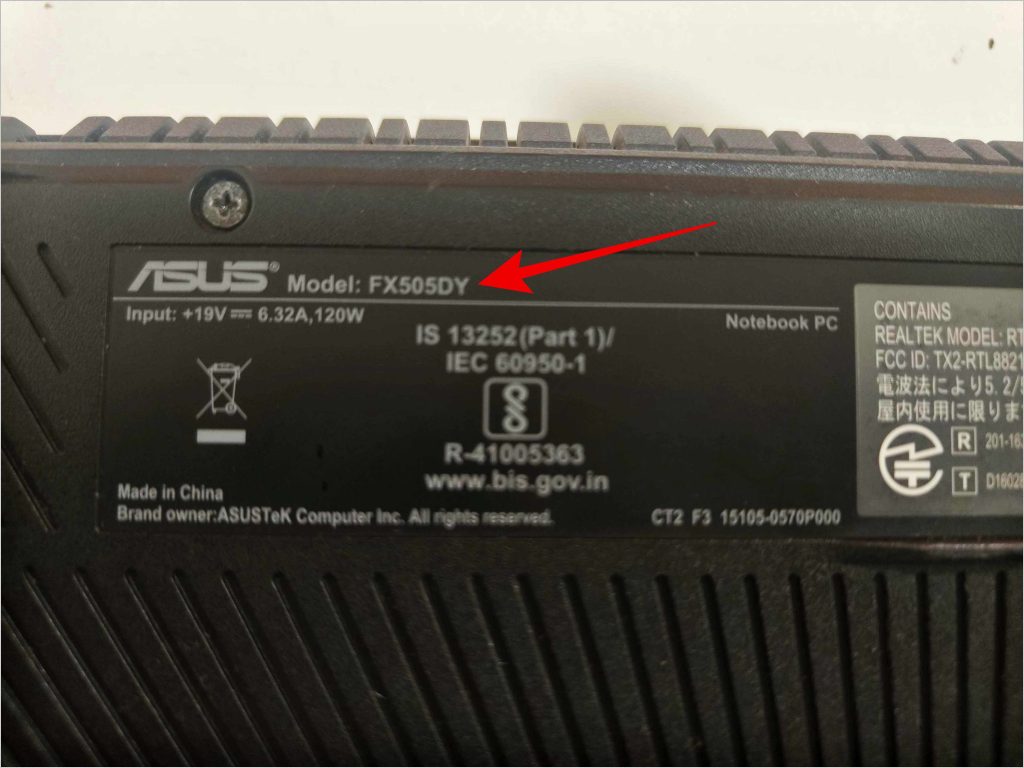
May iba’t ibang paraan upang mahanap ang pangalan ng modelo at numero ng iyong Windows laptop. Magsimula tayo sa mga simpleng pamamaraan.
1. Una, mahahanap mo ang pangalan at numero ng modelo sa sticker sa likod ng iyong Windows laptop. Karamihan sa mga laptop ay magkakaroon ng pangalan ng modelo maliban kung ito ay na-peel off o ang print ay kupas. Ang numero ng modelo ay karaniwang nasa tabi ng pangalan ng modelo o tag ng modelo saanman sa sticker. Gayunpaman, kasama lang sa ilang laptop ang pangalan ng modelo, at tanggalin ang numero ng modelo.
2. Kung sakaling, mayroon ka pa ring laptop box, dapat mong mahanap ang parehong pangalan ng modelo at numero ng modelo ng Windows PC sa kahon. Tingnan ang lahat ng 6 na panig dahil magkakaiba ang bawat kahon.
3. Gayundin, kung sakaling binili mo ang laptop mula sa isang online na platform ng e-commerce, buksan ang kasaysayan ng pamimili upang mahanap parehong pangalan ng modelo at numero ng modelo sa paglalarawan ng produkto.
Ang mga pamamaraan sa itaas ay dapat gumana para sa karamihan at makakatulong ito upang mahanap ang pangalan ng modelo at ang numero ng Windows computer. Ngunit kung hindi mo makita, narito kung paano mo mahahanap ang parehong pangalan ng modelo at numero ng modelo mula mismo sa Windows 11 at 10 OS.
Hanapin ang Pangalan at Numero ng Modelo sa Mga Setting ng Windows
1. Buksan ang Settings app mula sa Windows Start menu. Bilang kahalili, pindutin ang Windows + I upang buksan ito.
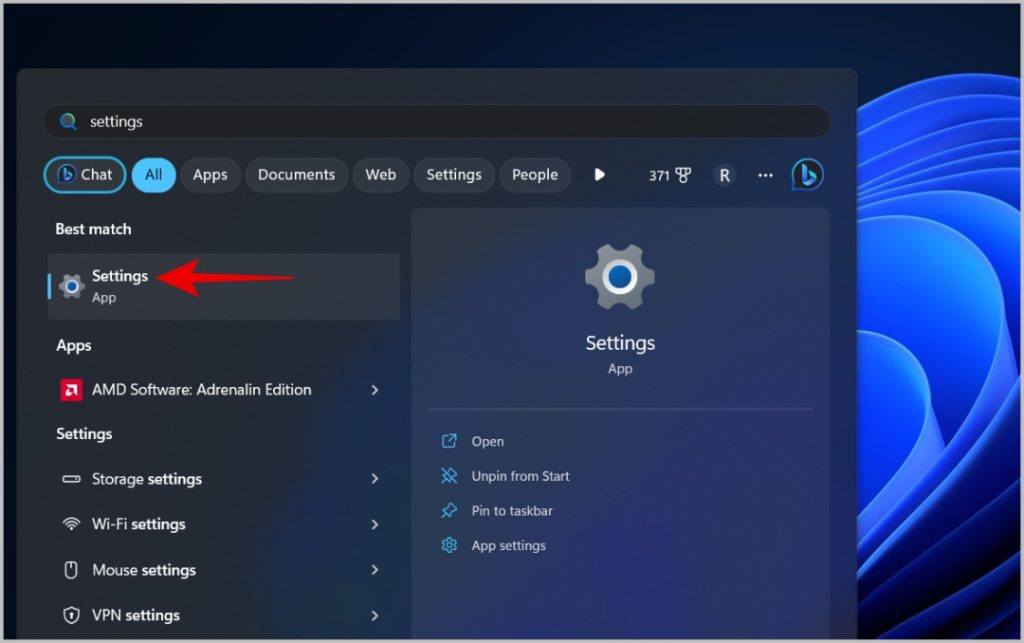
2. Dito piliin ang System na opsyon sa kaliwang sidebar.
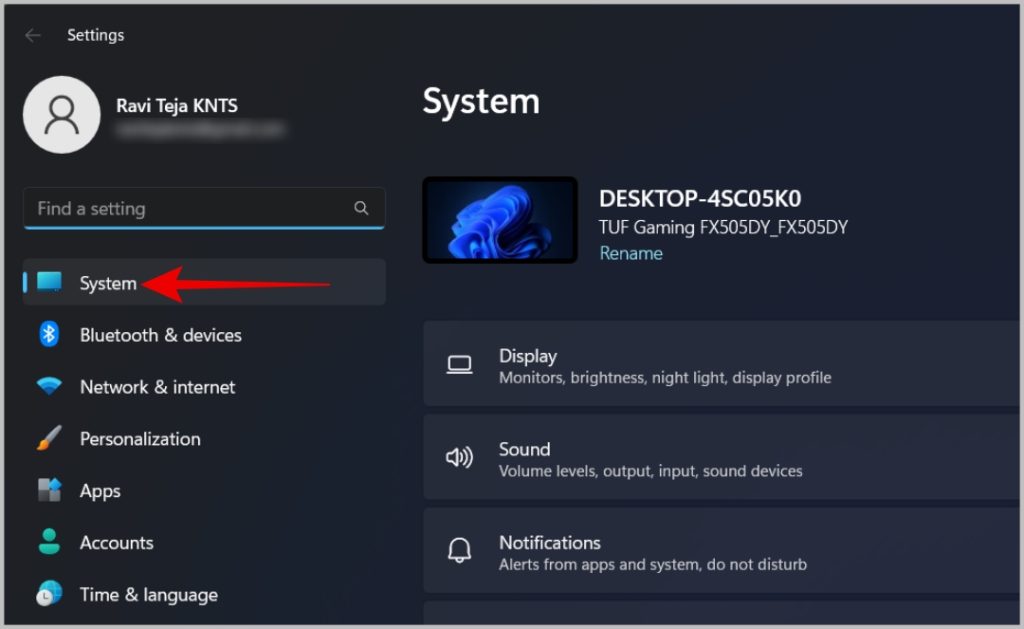
3. Ngayon sa tuktok ng app na Mga Setting, dapat mong makita ang pangalan ng modelo at numero nang magkasama. Halimbawa, sa larawan sa ibaba, TUF Gaming ang pangalan ng modelo at FX505DY ang numero ng modelo.
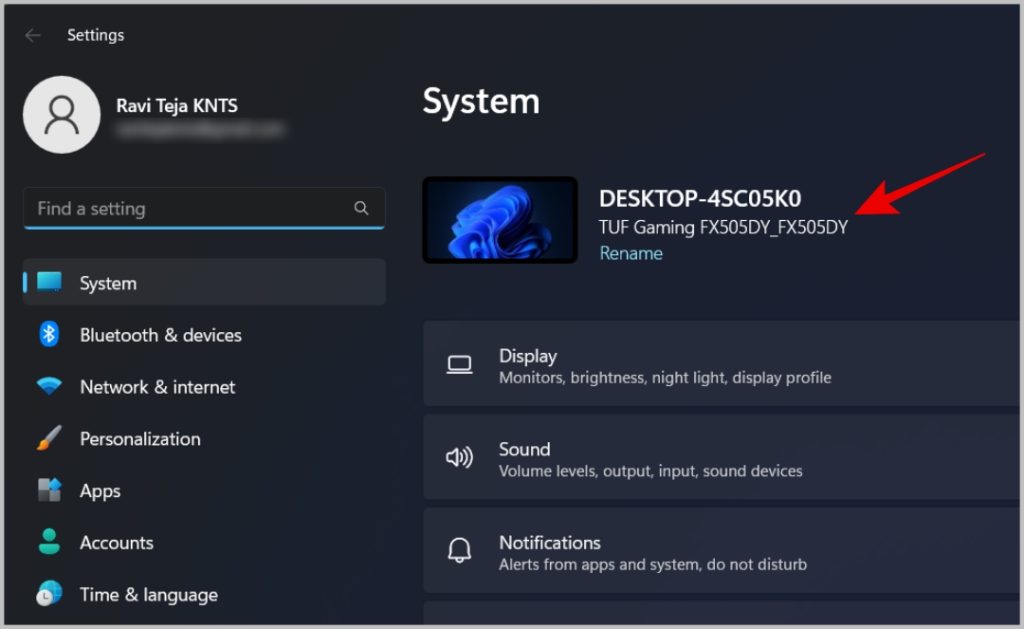
Hanapin ang Pangalan at Numero ng Modelo sa System Information App
Habang ang Settings app ay sapat na upang mahanap kung anong modelo at spec ng Windows ang mayroon ka, kulang ito. Ngunit may isa pang nakatagong app sa Windows na magpapakita ng higit pang mga detalye.
1. Buksan ang System Information app mula sa Windows Start menu.
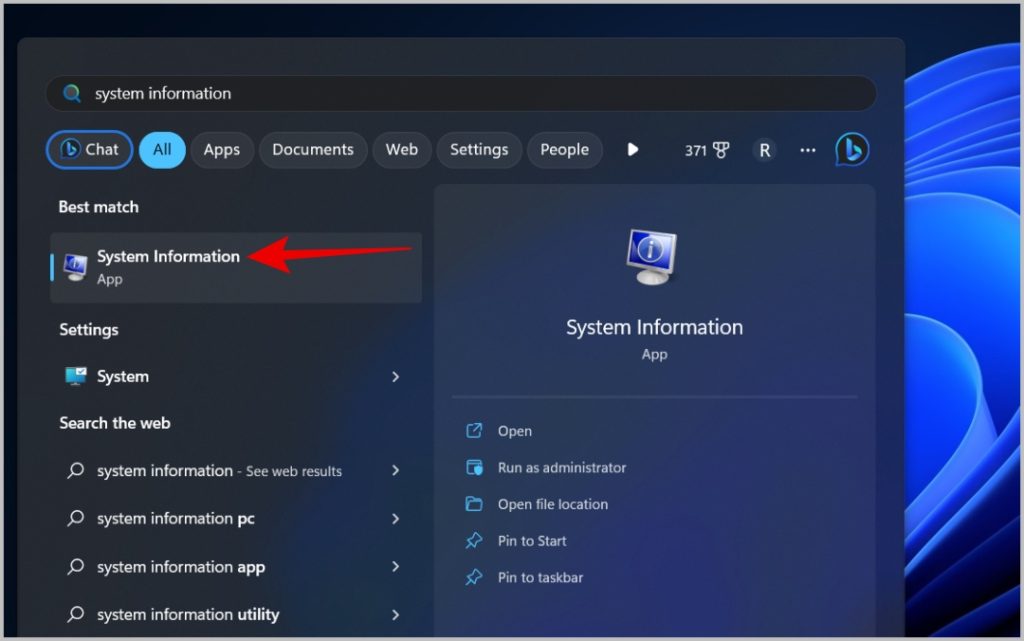
2. Titingnan mo ang pangalan ng modelo at numero ng modelo sa tabi ng entry na System Model. Tulad ng app na Mga Setting, ang pangalan ng modelo at numero ng modelo ay magkakasamang ililista dito.
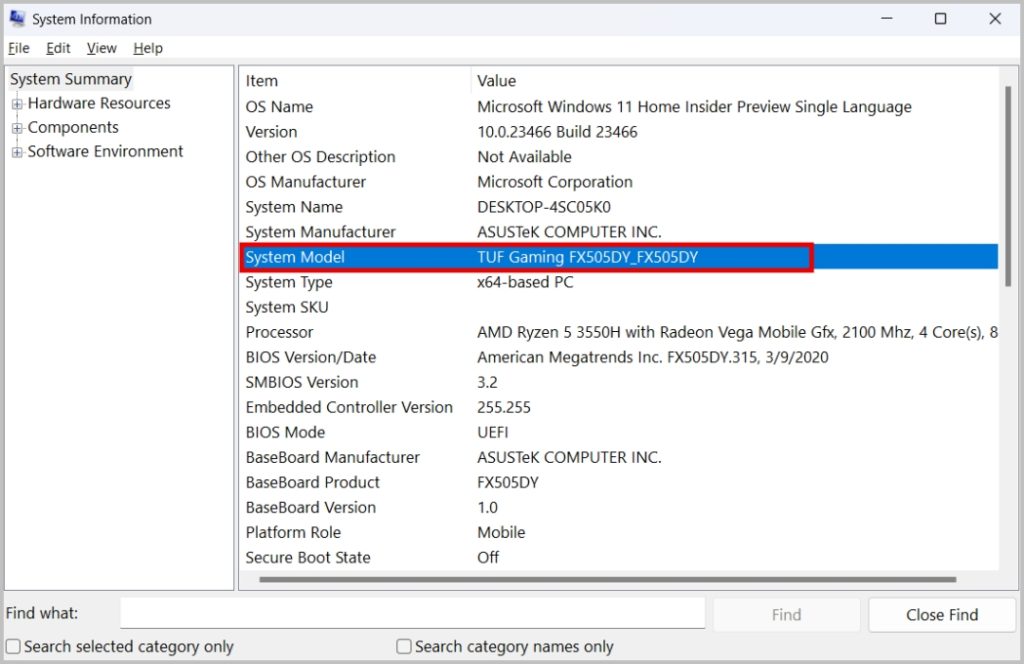
Paano Maghanap ng Mga Detalye ng Windows Laptop
Maraming paraan upang mahanap ang mga spec ng iyong Windows device gaya ng processor, RAM, storage space, at mga detalye ng graphic card.
Hanapin ang Mga Detalye ng Processor/CPU ng Windows Laptop
1. Buksan ang Windows Start, hanapin ang System Information app, at buksan ito.
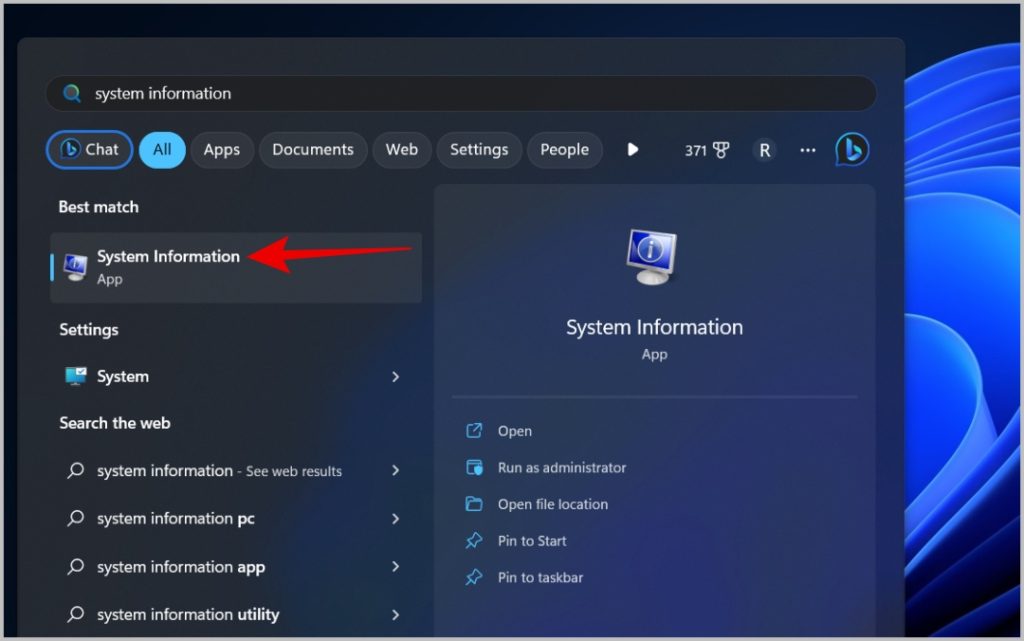
2. Kasama ng mga detalye ng processor, makakahanap ka rin ng granular na impormasyon tulad ng mga core, bersyon ng BIOS, at iba pang mahahalagang detalye.
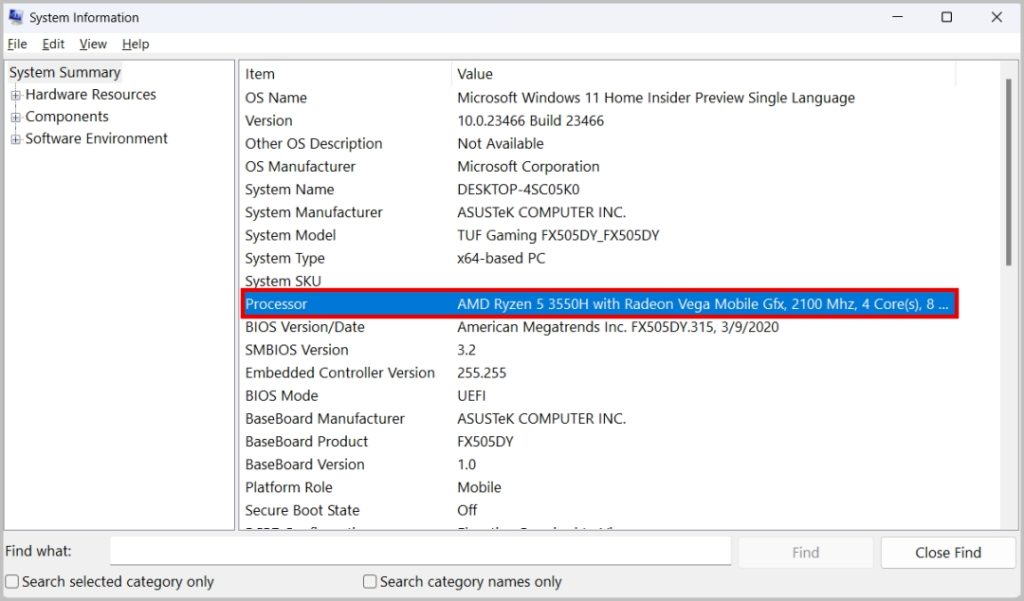
Bilang kahalili, maaari mo ring buksan ang Settings app > System > Tungkol sa upang mahanap ang mga detalye ng processor. Ngunit ang ilang mga detalye tulad ng mga core ay wala dito.
Hanapin ang Naka-install na RAM/Mga Detalye ng Memory ng Windows Laptop
1. Buksan ang Windows Start, hanapin ang System Information app , at buksan ito.
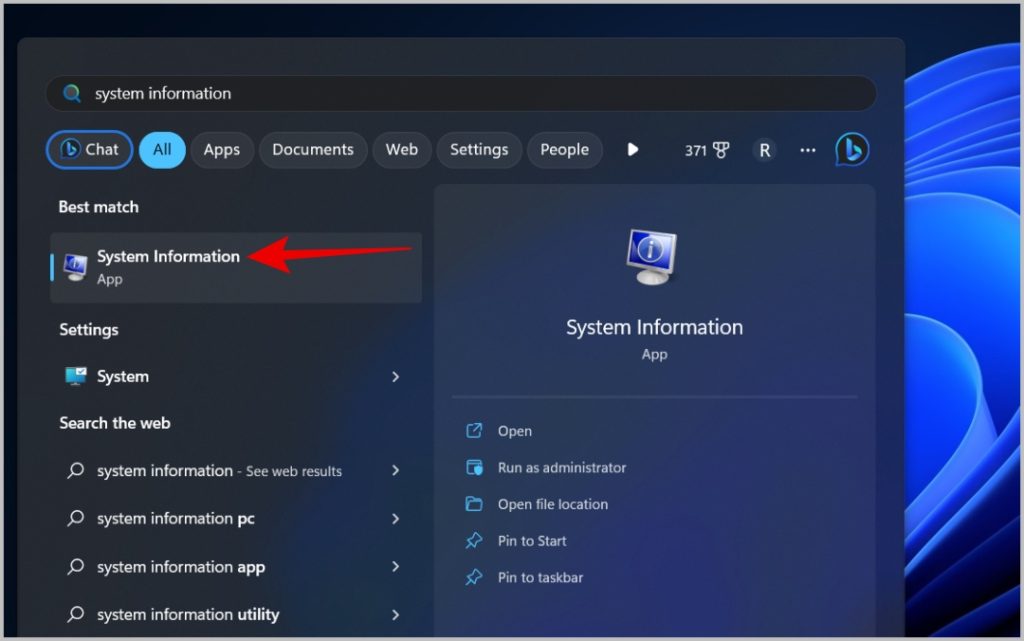
2. Mag-scroll pababa at makikita mo ang RAM na naka-install sa iyong PC sa tabi ng Installed Physical Memory (RAM).
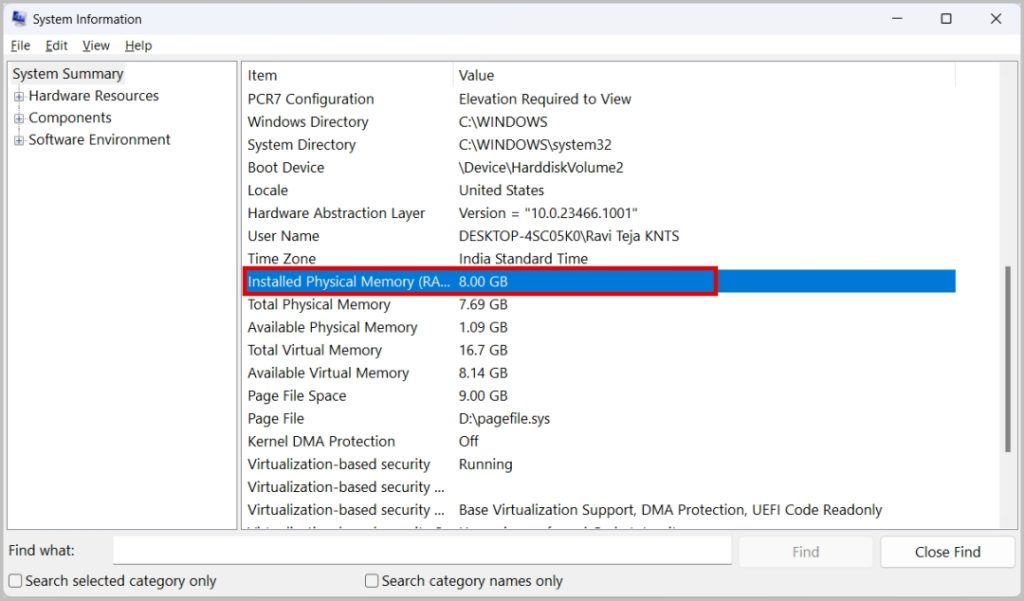
3. Bukod dito, maaari mo ring tingnan kung gaano karaming RAM ang available sa kasalukuyan bukod sa opsyon na Available Physical Memory.
Gayunpaman, hindi mo masusuri ang bilis ng RAM at mag-type dito. Kung sakaling gusto mo rin ang mga detalyeng iyon:
1. I-download at i-install ang libreng bersyon ng Speccy app sa iyong Windows laptop.
2. Piliin ang RAM opsyon sa kaliwang sidebar.
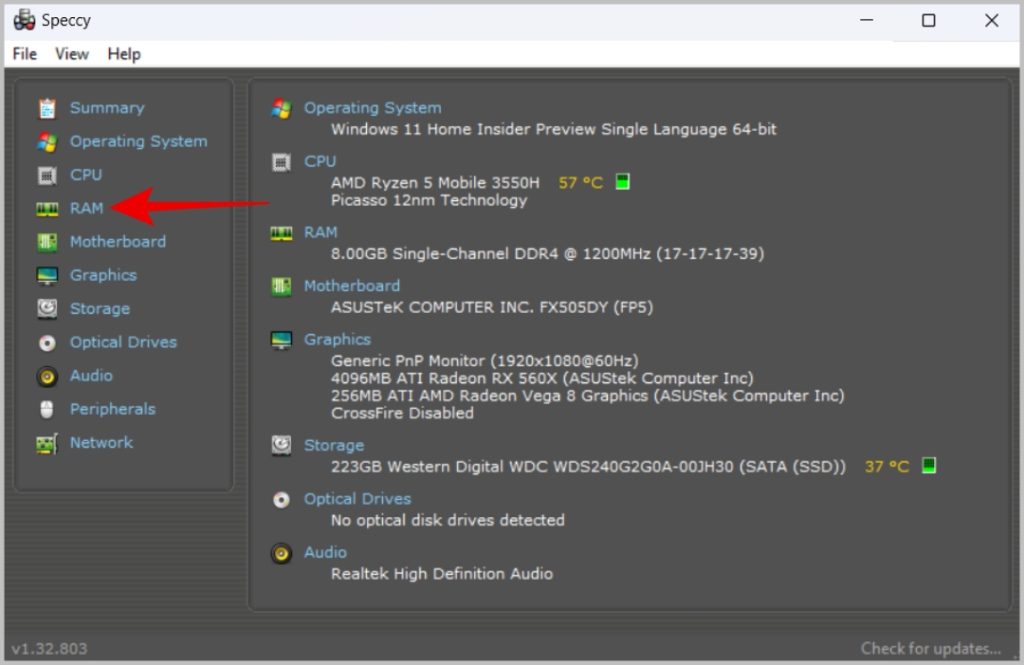
3. Ngayon sa RAM page, dapat kang makahanap ng pisikal na espasyo sa memorya, magagamit na memorya, uri ng memorya, bilis ng dalas ng DRAM, atbp.
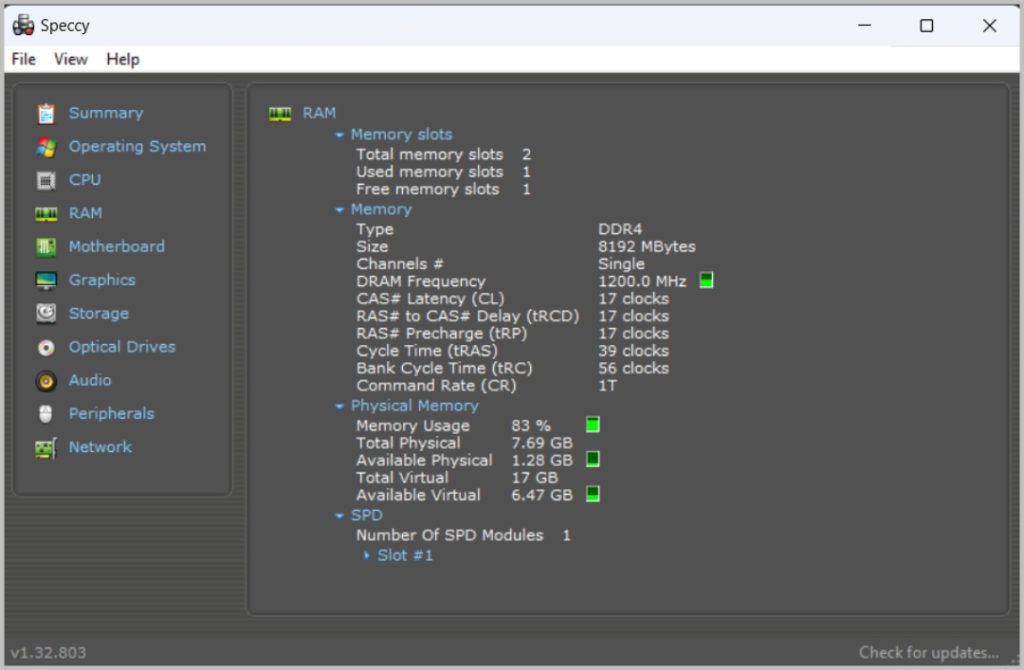
Basahin din: Paano Ayusin ang Windows na Hindi Ginagamit ang Lahat ng Isyu sa RAM
Hanapin ang Mga Detalye ng Laki ng Storage ng Windows Laptop
1. Upang tingnan ang mga detalye tungkol sa storage space, buksan ang System Information app at piliin ang opsyong Mga Bahagi sa kaliwang sidebar.
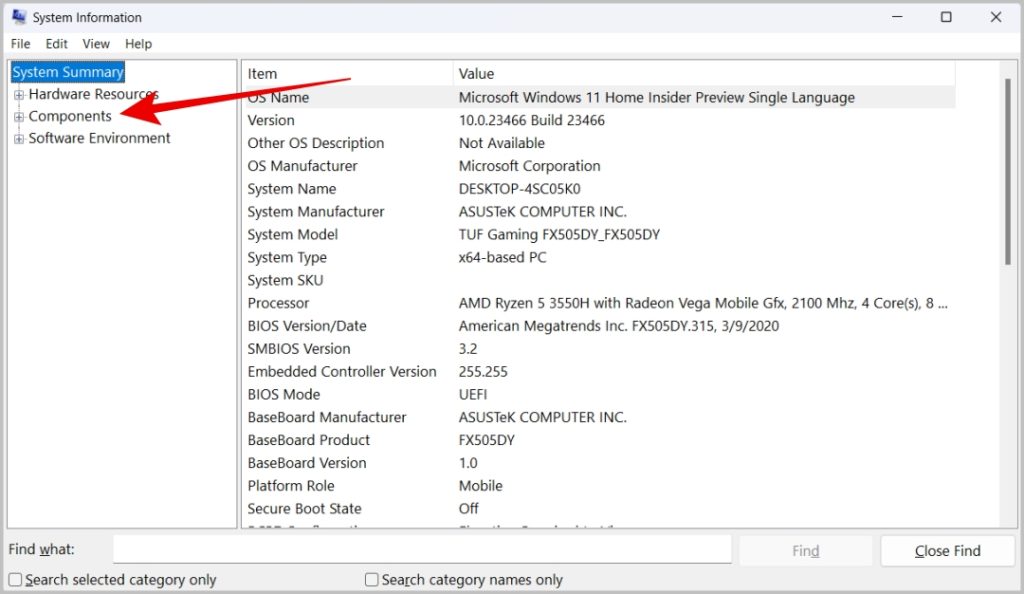
2. Pagkatapos ay piliin ang Storage at pagkatapos ay ang Drives opsyon.
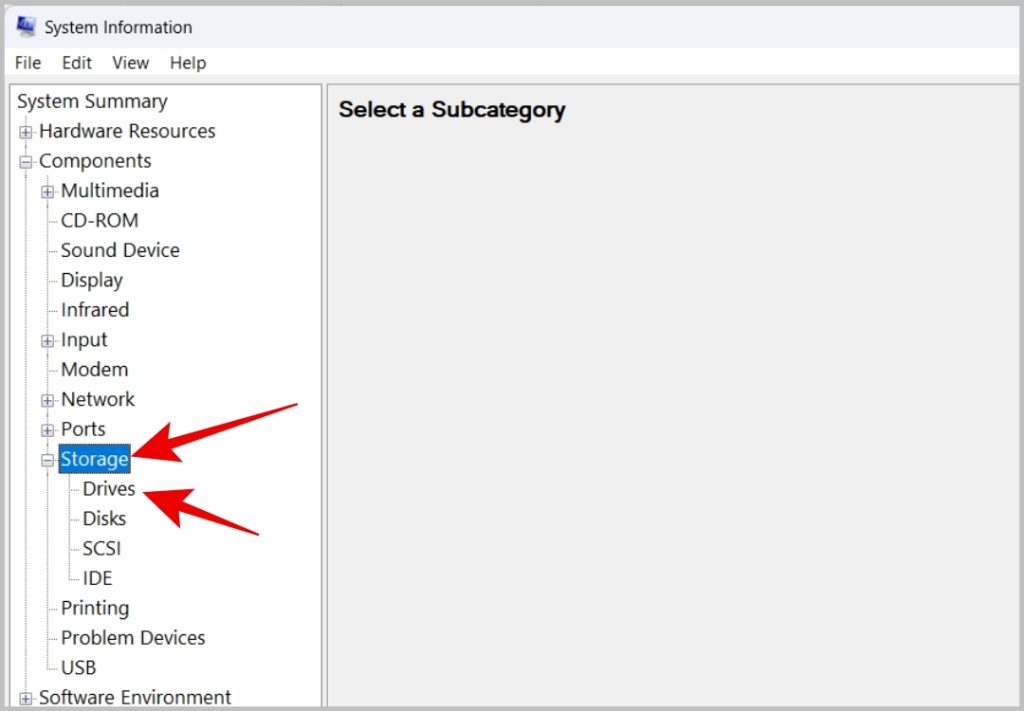
3. Sa pahinang ito, dapat mong hanapin ang lahat ng mga drive at kaukulang laki ng storage.
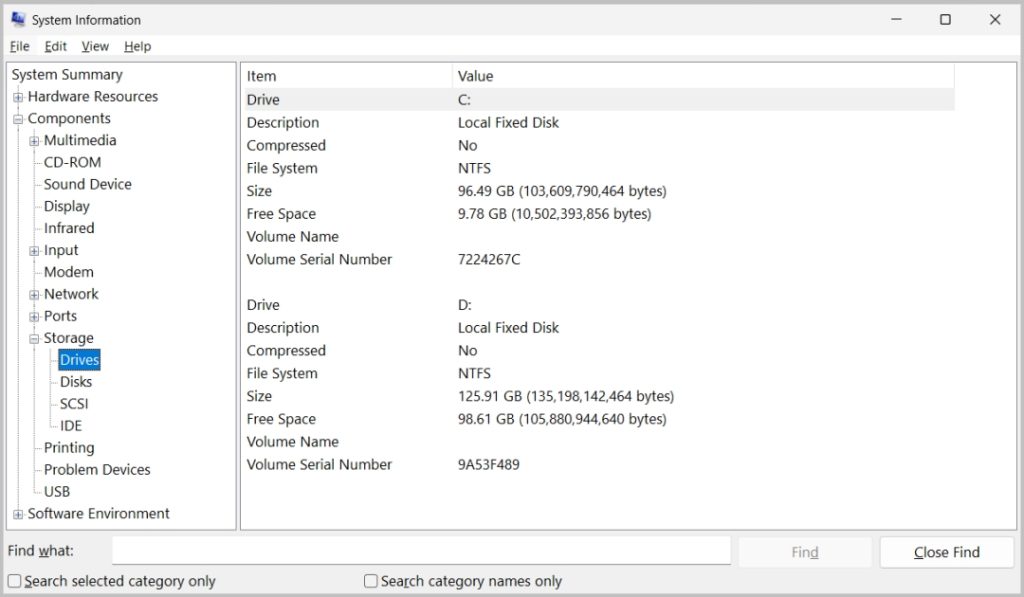
Hanapin ang Mga Detalye ng Graphic Card/GPU ng Windows Laptop
Nawawala ang mga detalye ng GPU sa parehong Mga Setting at System Information app. Ngunit maaari mong gamitin ang Task Manager upang mahanap kung ano ang pinapagana ng GPU sa iyong mga paboritong laro sa Windows.
1. Buksan ang Windows Start at hanapin ang Task Manager app at buksan mo.
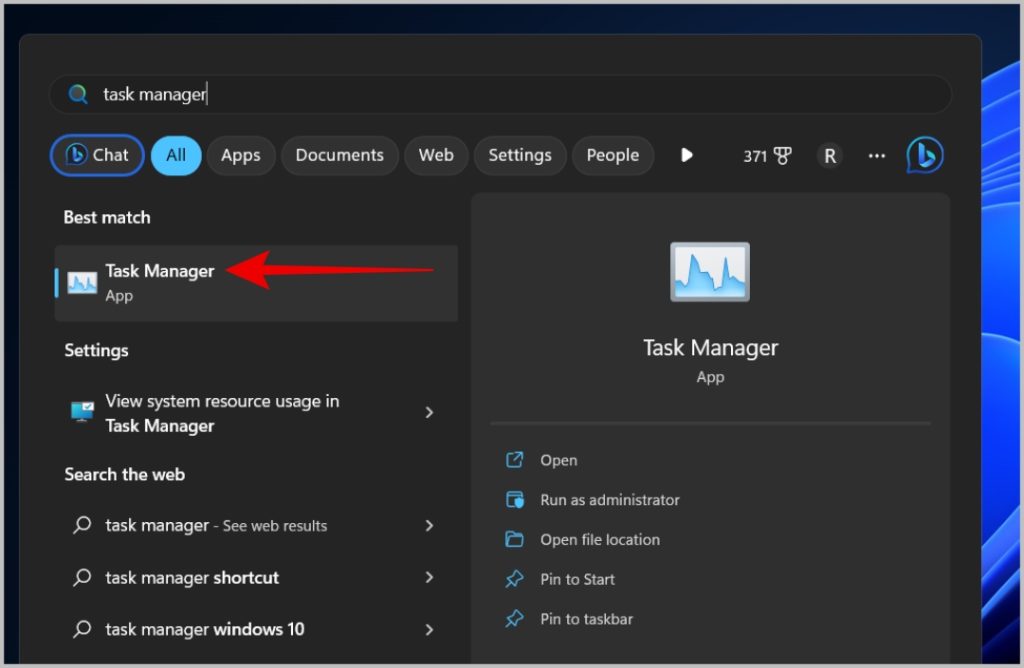
2. Dito piliin ang Pagganap na opsyon sa kaliwang sidebar. Pagkatapos, piliin ang GPU 0 opsyon.
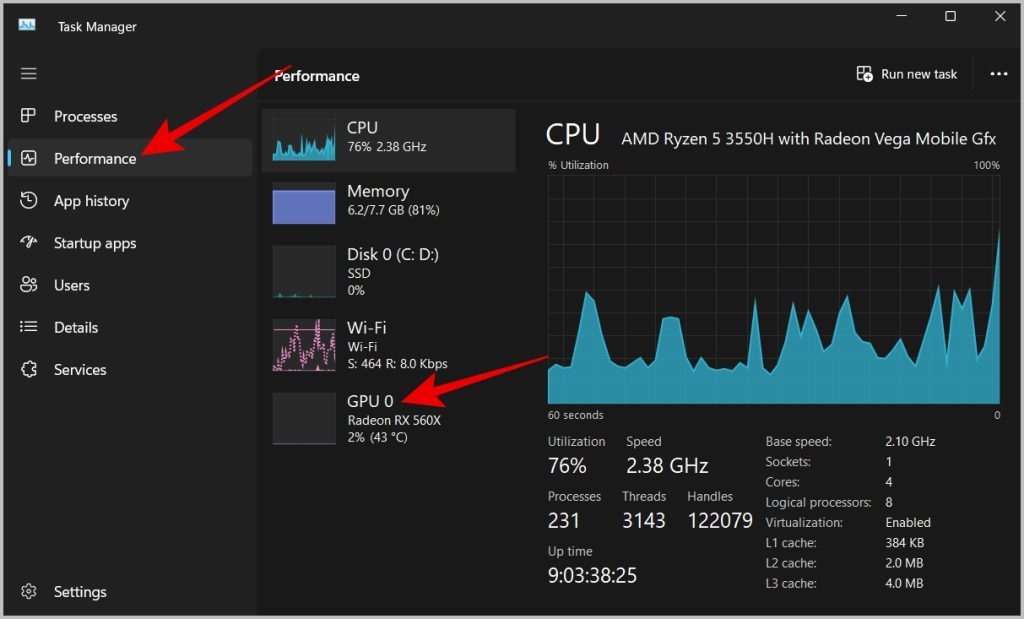
3. Dito sa kanang sulok sa itaas, makikita mo ang mga detalye ng Graphic Card ng iyong Windows Laptop.
4. Ang GPU 0 ang pangunahing GPU sa iyong laptop. Ito ang iyong nakalaang GPU. ngunit kung walang dedicated GPU ang iyong laptop, dapat mayroong integrated GPU.
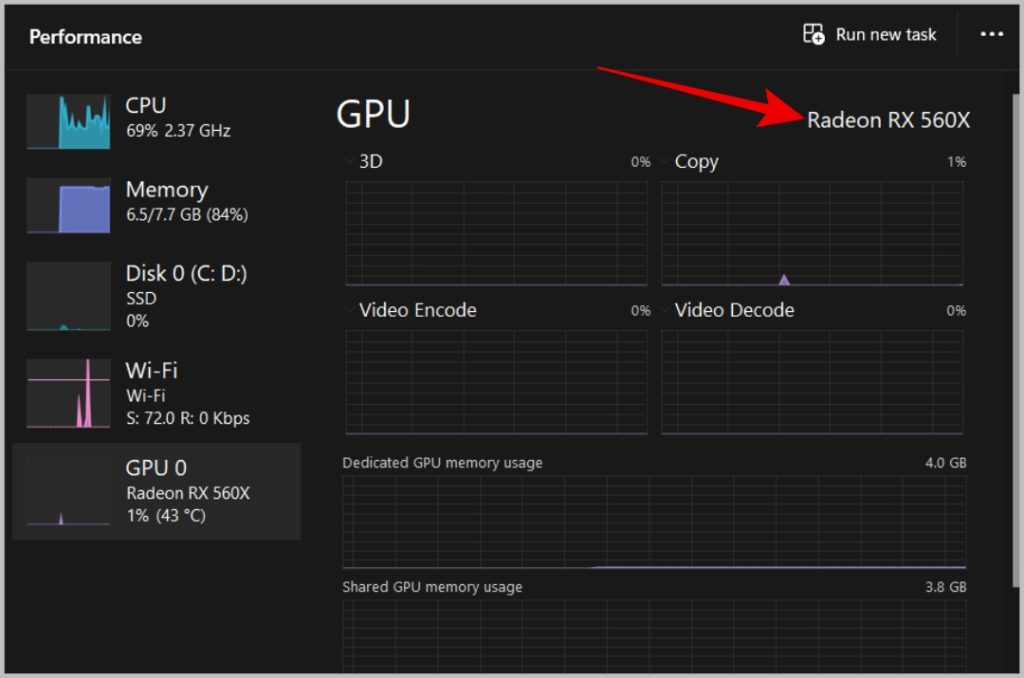
5. Sa parehong tab na Performance, piliin ang opsyon ng GPU 1 na isinama ang GPU sa iyong laptop. Sa pahina ng GPU 1, dapat mong makita ang mga detalye ng card sa kanang sulok.
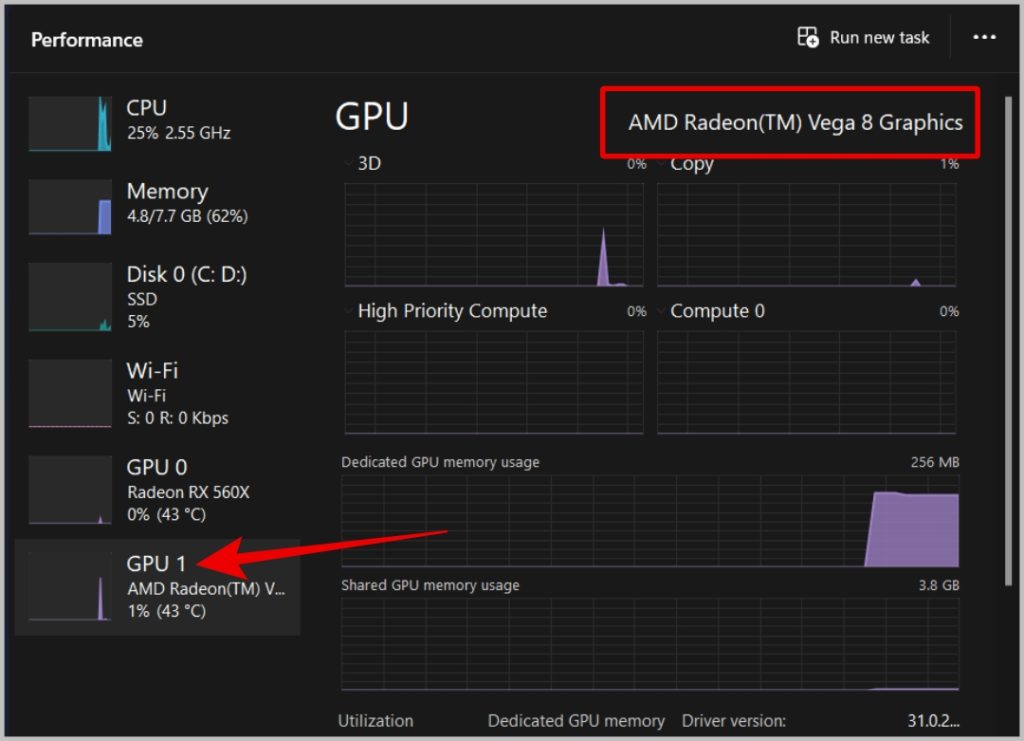
Ang mga pamamaraang ito ay native at tutulong sa iyo na mahanap ang pangalan ng modelo, numero, at spec ng Windows PC. Kung sakaling kailangan mo ng higit pang mga detalye tungkol sa CPU, GPU, o anumang bagay, ang Speccy ang pinakamahusay na app doon at libre ito.
Paghahanap ng Modelo at Mga Detalye ng Windows
Ito ay para hanapin kung anong modelo ng Windows laptop at specs ang mayroon ka. Kapag nahanap mo na ang numero ng modelo, maaari mo ring i-Google ito upang mahanap ang mga detalye ng device. Ngunit, ang ilang kumpanya ay gumagamit ng parehong numero ng modelo para sa mga device na maaaring may iba’t ibang RAM, storage, atbp. Kaya hindi ito ganap na maaasahan.
Mayroon kang Android smartphone? Narito kung paano mo mahahanap ang pangalan ng modelo at numero ng iyong Android phone.